- 目次>
- 本商品でできること >
- microSDカードを管理する
microSDカードを管理する
本商品の背面にあるmicroSDカードスロットに差し込んだmicroSDカードに保存されているファイルなどを管理します。
表示されたファイル名をクリックしてパソコンに保存することや、microSDカードをフォーマットすることができます。
◆注意◆
- 本商品の起動中はmicroSDカードを取り外さないでください。
- 本商品にmicroSDカードを挿入すると、自動的にmicroSDカード内に「AtermHC100RC」という名称のフォルダーが作成されます。
microSDカードに保存される動画や静止画は、本フォルダ内に保存されます。 - 本商品で利用可能なフォーマット形式は「FAT32」のみです。他のフォーマット形式は認識できません。
設定を行う前に
設定手順
説明で使用している画面は一例です。OS、ブラウザの種類など、ご利用の環境によっては表示内容が異なる場合があります。
クイック設定Webで管理します。
- 1.
-
「設定/情報」タブをクリックします。

- 2.
-
「SDカードファイル管理」をクリックします。
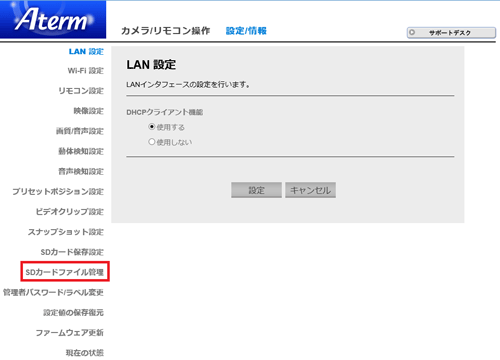
- 3.
-
項目をクリックして操作します。
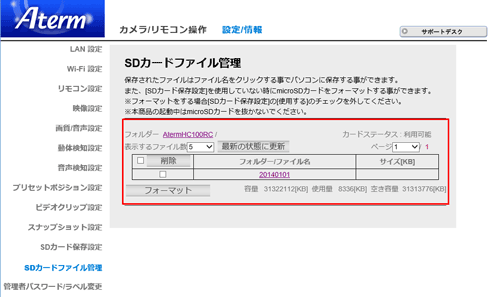
- フォルダー
現在のフォルダー階層を表示します。フォルダー名をクリックしてフォルダーを開きます。 - 表示するファイル数
表示するフォルダー数またはファイル数をプルダウンで選択します。選択したファイル数を上限として一覧表示することができます。 - 最新の状態に更新
最新の状態を表示させるときにクリックします。 - カードステータス
本商品に差し込んだmicroSDカードの状態を表示します。 - ページ
「表示するファイル数」よりフォルダー内のファイルが多い場合は、複数ページとなります。
ページ内で表示されないファイルを確認するときは、プルダウンをクリックしてページを切り替えてください。 - 削除
ファイルを削除するときは、対象ファイルをチェックして[削除]をクリックします。 一括削除するときには、[削除]の左にチェックして[削除]をクリックします。 - フォルダー/ファイル名
現在のフォルダーに保存しているフォルダー名またはファイル名を表示します。
フォルダー名をクリックすると、フォルダーを開いて一覧表示します。ファイル名をクリックするとパソコンに保存することができるので、画面にしたがって操作してください。 - フォーマット
microSDカードをフォーマットするときにクリックします。
※ フォーマットを開始する前に、「SDカード保存設定」で「使用する」のチェックを外してください。
※ フォーマットするとmicroSDカード内のファイルはすべて削除され、復元することはできません。
※ フォーマット完了後のmicroSDカードのフォーマット形式は「FAT32」です。
- フォルダー
microSDカードを操作する
● ファイルを確認する
-
フォルダーをクリックすると保存している「フォルダー/ファイル名」を一覧表示します。一覧のファイルには「サイズ」を表示します。
「表示するファイル数」よりフォルダー内のファイル数が多い場合に複数「ページ」で表示するので、ページ内で表示されないファイルを確認するには「ページ」をプルダウンで選択して切り替えます。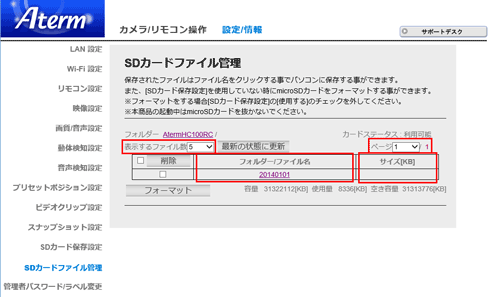
● ファイルをパソコンに保存する
- 1.
-
フォルダーを選択して保存したいファイルを「フォルダー/ファイル名」に表示させます。
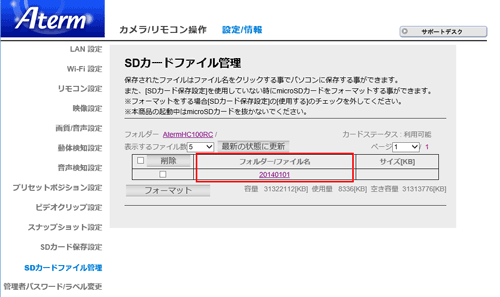
- 2.
-
表示されたファイル名をクリックし、保存先を指定して保存します。
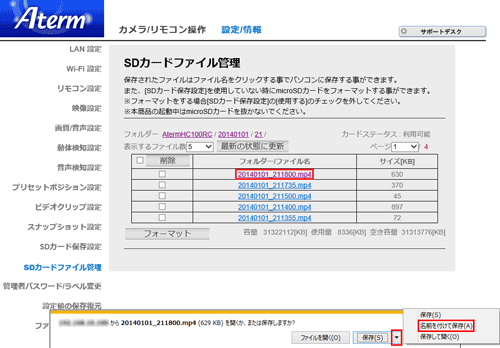
● ファイルを削除する
- 1.
-
個別に削除する場合は、「フォルダー/ファイル名」の一覧から削除したいファイルまたはフォルダーの左側にチェックします。
一括で削除する場合は、[削除]の左側にチェックします。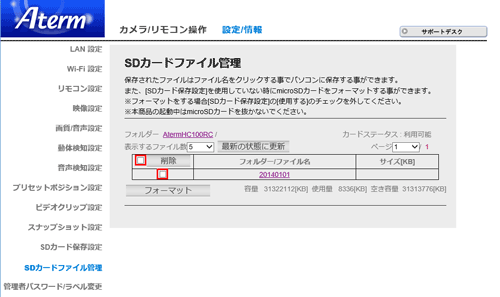
- 2.
-
[削除]をクリックします。
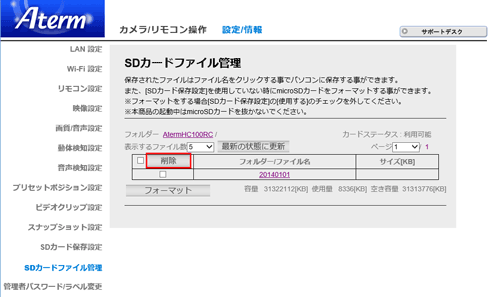
● フォーマットする
-
microSDカードをフォーマットする場合は、[フォーマット]をクリックします。microSDカード内のデータをすべて削除したいときや、microSDカードが認識されないときに使用します。
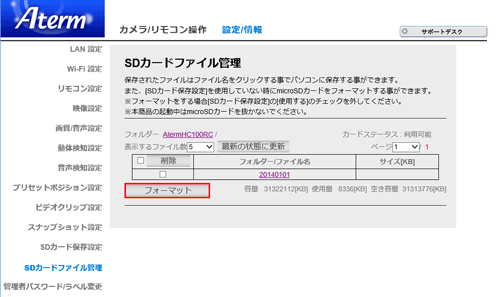
◆注意◆
- フォーマットを開始する前に、「SDカード保存設定」で「使用する」のチェックを外してください。
- フォーマットするとmicroSDカード内のデータはすべて削除され、復元することはできません。
- フォーマット完了後のmicroSDカードのフォーマット形式は「FAT32」です。


